WordPressのデータベースは、サイトが機能するために不可欠な情報をすべて集めたものです。WordPressがサイトのすべての部分のデータを保管する大きな倉庫のようなものです。
この情報には、あなたがブログ記事やページに書いたこと、サイトに登録した人の詳細、WordPressサイトの設定に使用したオプションなどが含まれます。
WordPressはデータベース管理システムとしてMySQLを使用しています。MySQLは、データベースを作成し、要求に応じてデータを保存および取得するために使用されるオープンソースのソフトウェアです。
WordPressをインストールすると、プロバイダーがバックグラウンドでサイトのデータベースをセットアップしてくれます。
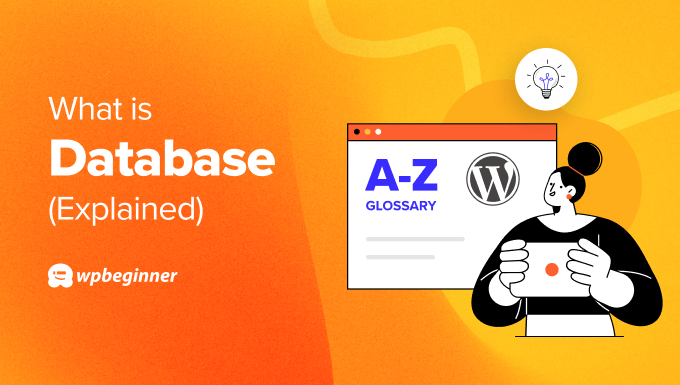
WordPressデータベースの仕組み
WordPressのデータベースは、サイトの舞台裏を支える巨大な書類棚と考えることができます。その役割は以下の通りです:
- すべてを保存:ブログ投稿、ページ、カスタム投稿タイプ、メタデータ、カスタムフィールド、ユーザー情報、eコマース商品など、重要なサイト情報をすべて整理して保存できます。
- 簡単にアクセスできるように整理します:これらの情報はテーブルと呼ばれる区切られたセクションに保存され、書類整理棚のフォルダーに似ています。各テーブルは特定のタイプのデータを保持し、WordPressが必要なものをすばやく見つけやすくします。
- サイトにコンテンツを提供します:WordPressサイトのページにアクセスすると、WordPressはデータベースからコンテンツを取得して表示します。
- ユーザー情報を記憶します: アカウントにログインすると、データベースはユーザー名とパスワードを確認します。また、プロフィール情報も保存されます。
- 設定をトラッキング:ウェブサイトをカスタマイズした方法はすべてデータベースに保存されるため、その変更がウェブサイトに反映されます。
WordPressデータベースの初期設定とは?
WordPressのインストール中に、ホスティングサービスは自動的にあなたのサイトのデータベース構造を設定します。この構造にはいくつかのテーブルが含まれ、それぞれに目的とカラムのセットがあります。
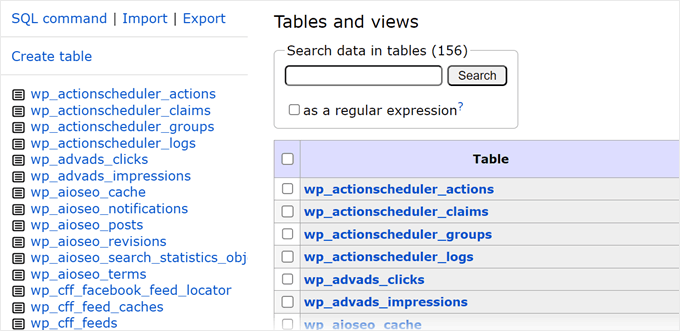
初期設定では、WordPressはデータベースのテーブルに接頭辞 wp_を 使用します。これは、データベースの実際のテーブル名がwp_ で始まり、その後にテーブル名が続くことを意味します。
例えば、ユーザー情報を保存するためのテーブルは、実際にはwp_usersという名前です。
WordPressの初期設定のデータベーステーブルを簡単に説明します:
- wp_usersテーブルには、サイト上のすべてのWordPressユーザーデータと権限が含まれています。
- wp_postsテーブルは、サイト上のすべての投稿、ページ、メディアファイルを保持します。
- wp_commentsテーブルには、サイトにつけられたすべてのコメントが格納されています。
- wp_optionsテーブルは、WordPressサイトのすべての設定とオプションを記録しています。
- wp_termsテーブルはサイトで使用されるカテゴリーとタグを保存します。
- wp_term_relationshipsテーブルは、投稿とその投稿が属するカテゴリーやタグを結びつけます。
- wp_term_taxonomyテーブルはそれぞれのキーワードのタクソノミーのタイプ(カテゴリーやタグなど)を定義します。
- wp_usermetaテーブルはユーザーに関する追加情報を保存します。
- wp_postmetaテーブルは投稿に関する追加情報を保存します。
- wp_commentmetaテーブルはコメントするための追加情報を保存します。
- wp_termmetaは 、カテゴリー、タグ、またはWordPressサイトにあるその他のカスタム・タクソノミーであるキーワードのメタデータを保存します。
カラムはフォームのフィールドのようなものです。これらは特定のタイプの情報を格納する。
例えば、wp_usersテーブルにはuser_login(ユーザーが選択したユーザー名)やuser_pass(ユーザーアカウントのパスワード)といったカラムが格納されています。
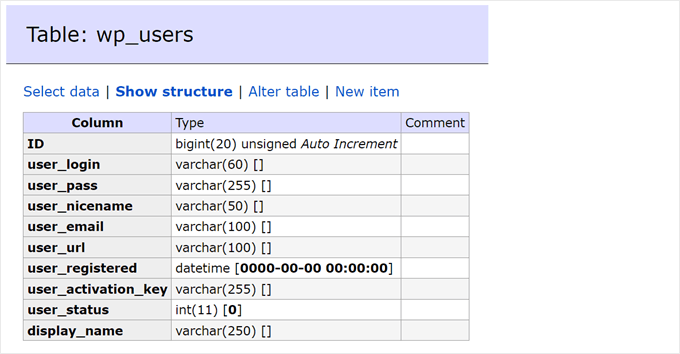
WordPressのデータベースはどこに保存されているのか?
データベースは、WordPressホスティングサービス会社が提供するサーバーに保存されます。通常、このホスティングは「localhost」であり、データベースはWordPressサイトと同じサーバー上にあることを意味します。
とはいえ、WordPressホスティングサービスによっては、データベースホストに異なる名前を使用している場合があります。cPanelまたはホスティングサービスプロバイダーが使用しているコントロールパネルのMySQLまたはデータベースセクションで正しいホスティング名を見つけることができます。
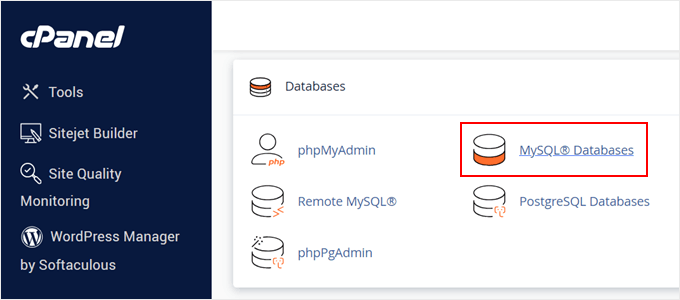
ホスティングサービス名について不明な点がある場合は、WordPressホスティングサービスプロバイダーに遠慮なくお問い合わせください。
SQLクエリーとは?
SQLクエリーは、SQL(Structured Query Language)と呼ばれる言語で書かれた特別な命令です。WordPressのデータベースに与える特定のコマンドのようなものです。
WordPressは、MySQLクエリーを使用してデータベースに特定のデータを要求します。たとえば、特定のブログ投稿を固有のIDで問い合わせたり、特定のページのすべてのコメントを問い合わせたりします。このデータは、サイトに表示されるコンテンツを構築するために使用されます。
状況によっては、SQLクエリーを使用してデータベースの情報を更新することもできます。例えば、サイトのタイトルを変更した場合、SQLクエリはwp_optionsテーブルの関連エントリを更新します。
phpMyAdminとは何ですか?
phpMyAdminはウェブベースのツールで、MySQL データベースを管理するユーザーインターフェースとして機能します。これは、データベース内のテーブルにアクセスして管理するために特別に設計されたコントロールパネルのようなものです。
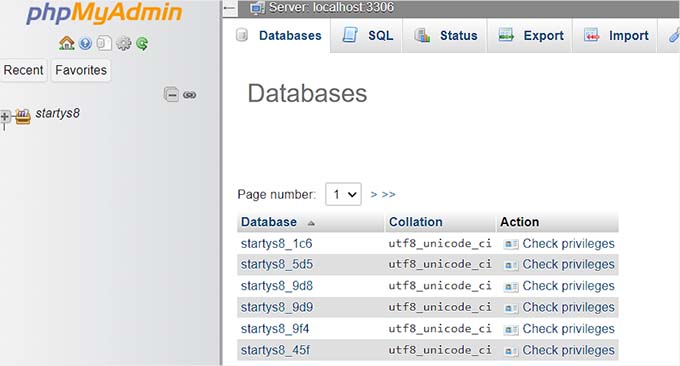
phpMyAdminでできることは以下の通りです:
- データベースをブラウズします:データベース内のすべてのテーブルと、そのテーブルに格納されている情報を見ることができます。
- データの編集:phpMyAdminでは、このようなことが可能です(検索と置換など)が、間違いがサイトに影響を与える可能性があるため、注意してください。
- 簡単なクエリーの実行:SQL クエリーと同様に、phpMyAdmin を使って基本的なクエリーを実行し、データの取得や更新を行うことができます。
ほとんどのWordPressホスティングサービスプロバイダーは、ホスティングコントロールパネル内にphpMyAdminが含まれています。正確な手順はプロバイダーによって異なりますが、通常「データベース」または「MySQL」というセクションにあります。
phpMyAdminについては、WordPressデータベース管理の初心者ガイドでさらに詳しく説明しています。

なぜWordPressデータベースの最適化が重要なのか?
WordPressのデータベースには、時間が経つにつれて余分なデータが蓄積され、サイトの表示速度が遅くなることがあります。これは、データベースが必要なものを見つけるために、より多くの情報をふるいにかける必要があるためで、サイト訪問者の読み込みに時間がかかるようになります。
不要なデータは、WordPressの一般的なエラーやデータベース内の非効率性につながり、サイトに予期せぬ問題を引き起こす可能性もあります。
データベースの最適化は、コンピューター上の不要なファイルを掃除するようなものです。余分なデータを取り除き、情報の保存方法を効率化します。あなたのサイトにどのようなメリットがあるのか、ご紹介しましょう:
- 読み込み速度の向上:きれいなデータベースは、サイトのページ読み込みを速くし、ユーザーエクスペリエンスと検索エンジンランキングを向上させます(検索エンジンはより速いウェブサイトを好むため)。
- エラーの減少:不要なデータを削除することで、サイトの不具合の原因となるデータベースエラーの可能性を減らすことができます。
- トラブルシューティングがより簡単に:サイトに問題が発生した場合、最適化されたデータベースは、調査するデータが少ないため、WordPressのトラブルシューティングが容易になります。
不要なデータをクリーンアップすることで、データベースを最適化することができます。これには、スパムコメント、古い投稿リビジョン、アンインストールしたWordPressプラグインの残りデータの削除などが含まれます。
また、wp-config.phpファイルのメモリ制限を増やすこともできます。
重要な変更を行う前に、 データベースのバックアップを作成することが非常に重要です。これは、最適化中に何か問題が発生した場合に復元できるデータベースのコピーです。
多くのWordPressホスティングサービスプロバイダーがバックアップオプションを提供しているか、Duplicatorのようなデータベースプラグインを使用することができます。初心者でも簡単にサイトをバックアップできるWordPressプラグインの一つです。
WordPressのデータベースについて、この投稿がお役に立てれば幸いです。また、WordPress の便利なヒントやトリック、アイデアに関する関連投稿は、以下の「Additional Reading」リストをご覧ください。
If you liked this article, then please subscribe to our YouTube Channel for WordPress video tutorials. You can also find us on Twitter and Facebook.




